Les fonctionnalités d’accessibilité sur iPhone peuvent être votre trésor oublié
Après la mise à jour d'iOS 15, mon plus gros ennui n'est pas le bug de plantage de diverses applications.
Mais lorsque j'étais dans une bataille féroce dans le Canyon des rois et que j'essayais d'utiliser le spectacle pour retourner l'adversaire, j'ai accidentellement heurté le bord de l'écran et le jeu est entré en arrière-plan. Quand j'ai rouvert, j'étais déjà renversé par mon adversaire…
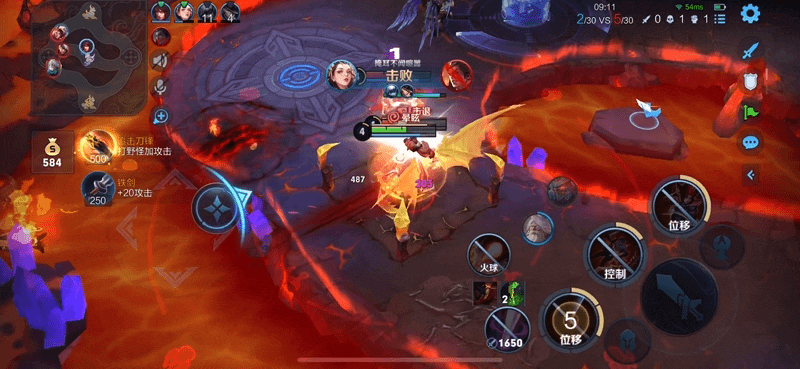
Qui comprend ce genre de grief?
En mode paysage, la zone de gestes d'iOS 15 devient très large et extrêmement sensible. Pendant le jeu, appuyez sur le bouton de compétence en bas de l'écran, il est facile de toucher accidentellement.
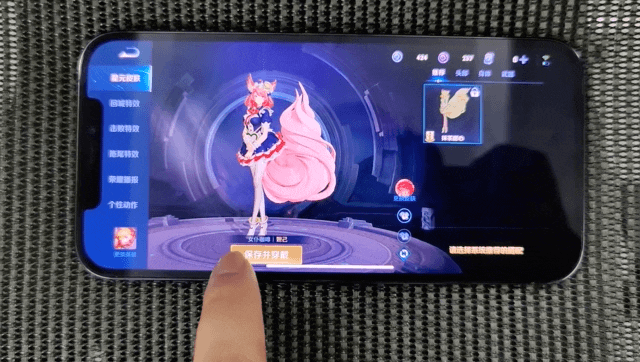
Mais bouder ne résout pas le problème. À ce moment-là, la fonction auxiliaire d'iOS m'a sauté aux yeux et m'a sauvé. Après avoir activé "Accès guidé", vous n'avez plus peur des contacts accidentels.
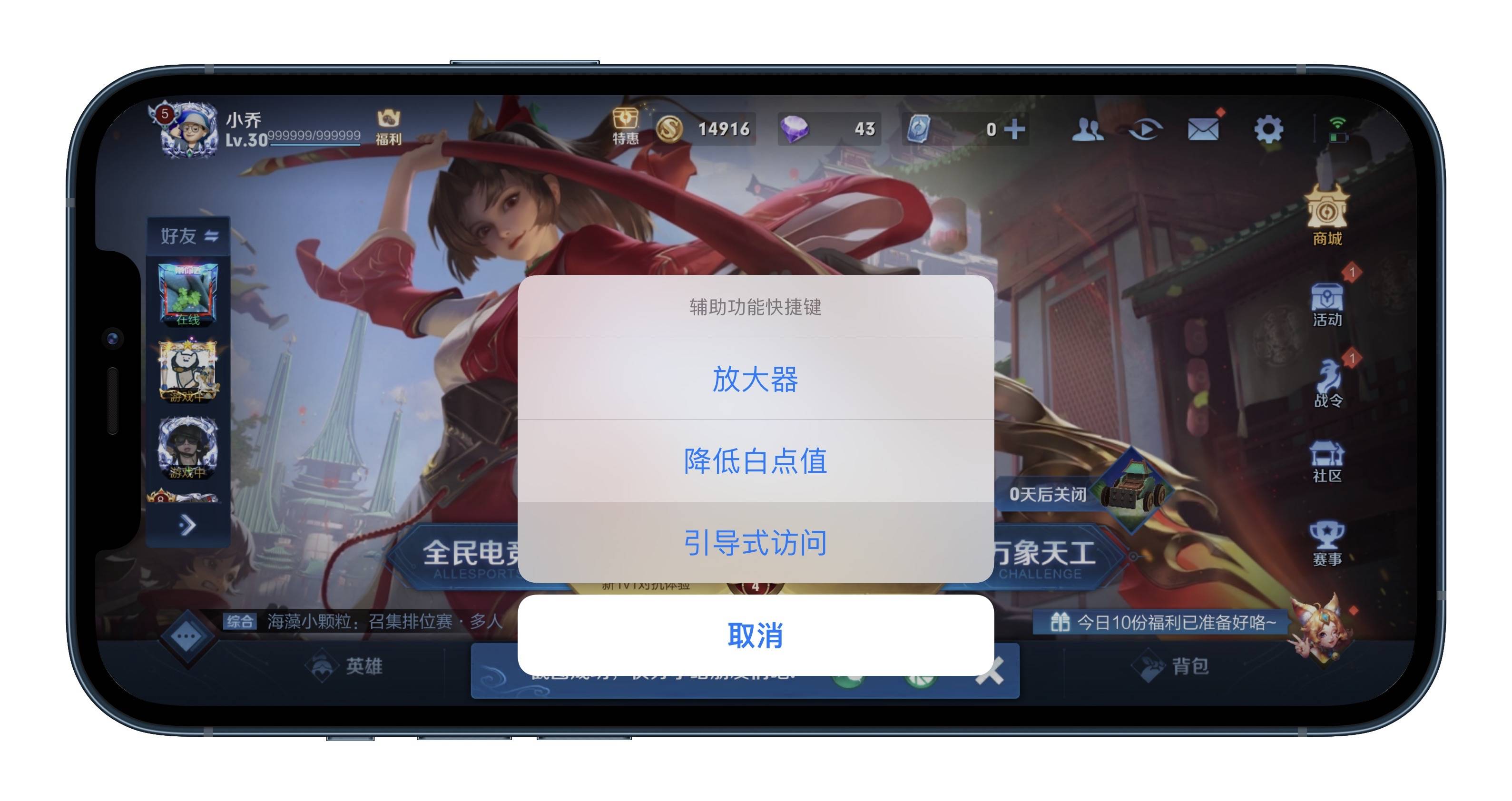
En ce qui concerne l'accessibilité d'iOS, la plupart des gens penseraient qu'il a été développé spécifiquement pour les personnes handicapées. Par exemple, « Narration » est une fonctionnalité indispensable pour les malvoyants qui souhaitent utiliser l'iPhone, ce qui peut les aider à entendre le contenu de l'écran.
Mais en fait, de nombreuses fonctions auxiliaires sont tout aussi faciles à utiliser pour les gens ordinaires.
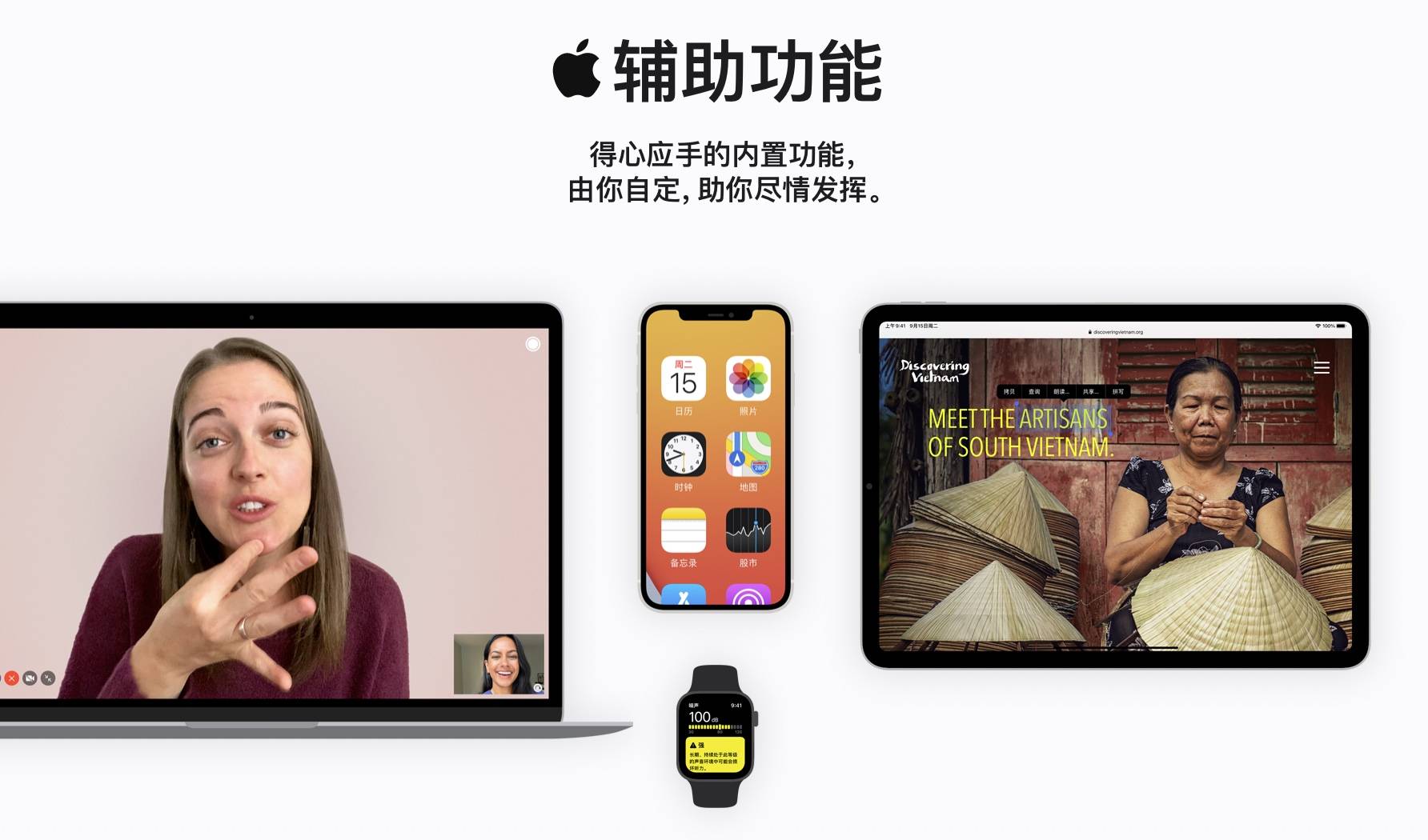
Alors sur iOS 15, quelles fonctions auxiliaires méritent l'attention du commun des mortels ? Nous en avons sélectionné 10 et espérons qu'ils pourront rendre votre iPhone encore meilleur.
Visuel
iOS divise les fonctions d'accessibilité en quatre catégories, à savoir la vision, l'audition, l'interaction et la cognition, en essayant de faciliter l'utilisation de l'iPhone par les utilisateurs.
Examinons d'abord les fonctions de la classe visuelle.
1. Amplificateur
iOS 15 sépare la fonction amplificateur en une application.
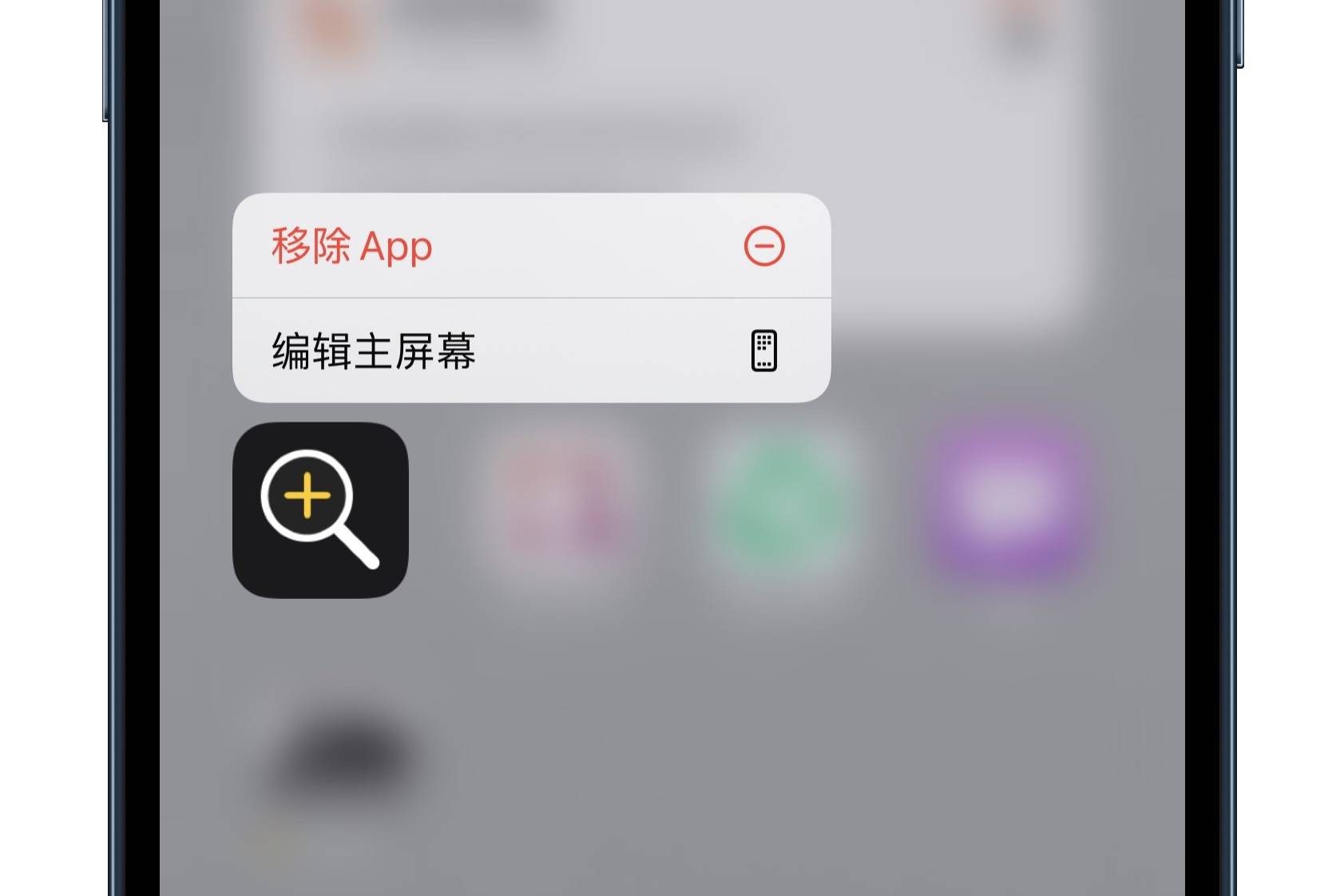
C'est l'équivalent d'une loupe numérique. Dirigez l'appareil photo de l'iPhone vers l'objet que vous souhaitez agrandir et vous pourrez voir l'effet agrandi.
Vous pouvez personnaliser la luminosité, le contraste et divers filtres. Par exemple, si j'augmente un peu la luminosité, active le contraste au niveau le plus élevé et choisis un filtre en niveaux de gris, je peux obtenir un effet semblable à celui d'un scanner.
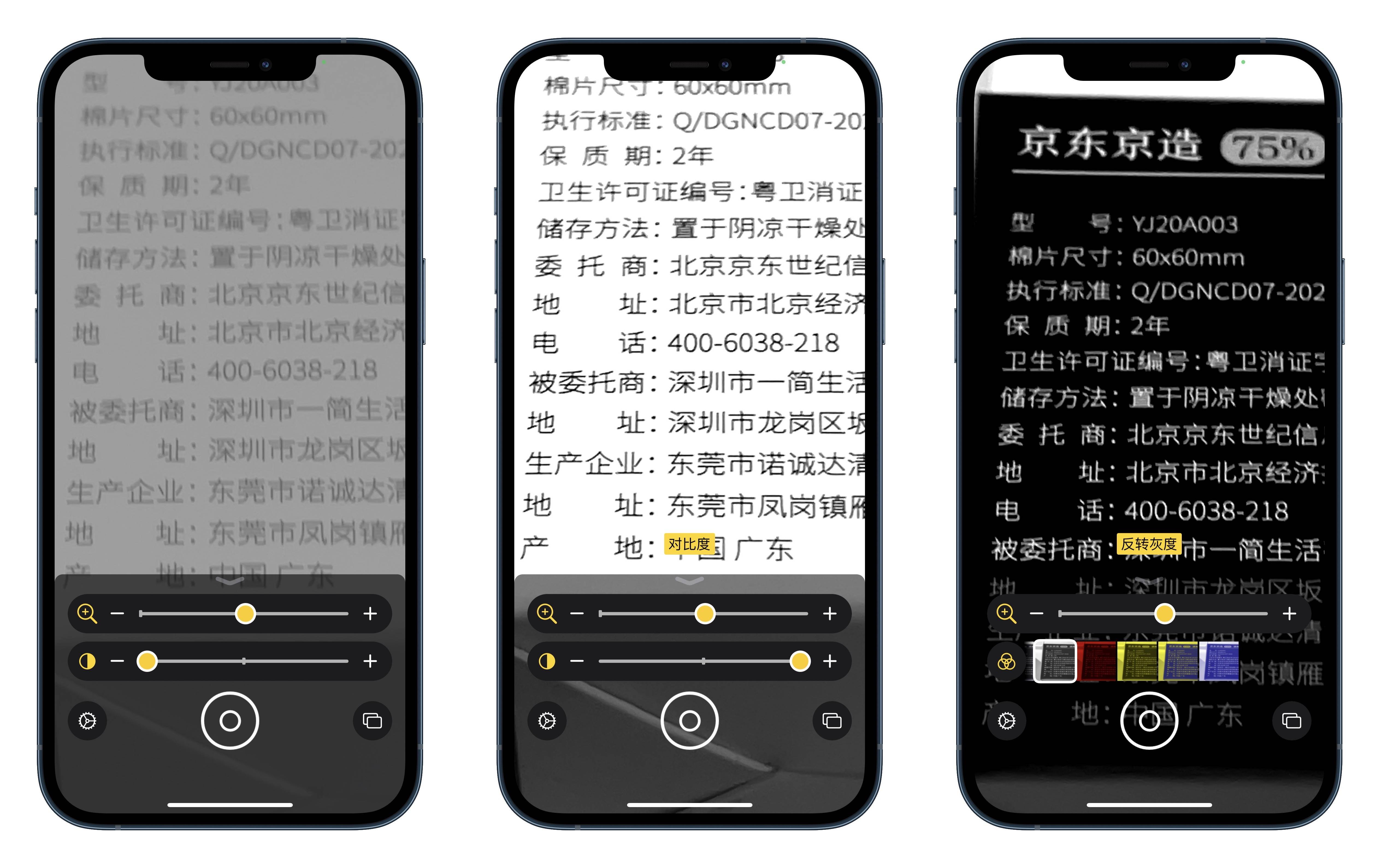
L'effet de zoom peut être ajusté à volonté
En fait, l'effet grossissant de l'amplificateur est bien meilleur que celui de l'appareil photo, et la police est plus claire et plus facile à lire. Il est très pratique de prendre un PPT pour prendre des notes pendant les cours et les réunions, et pour consulter certains menus ou manuels "anti-humains".
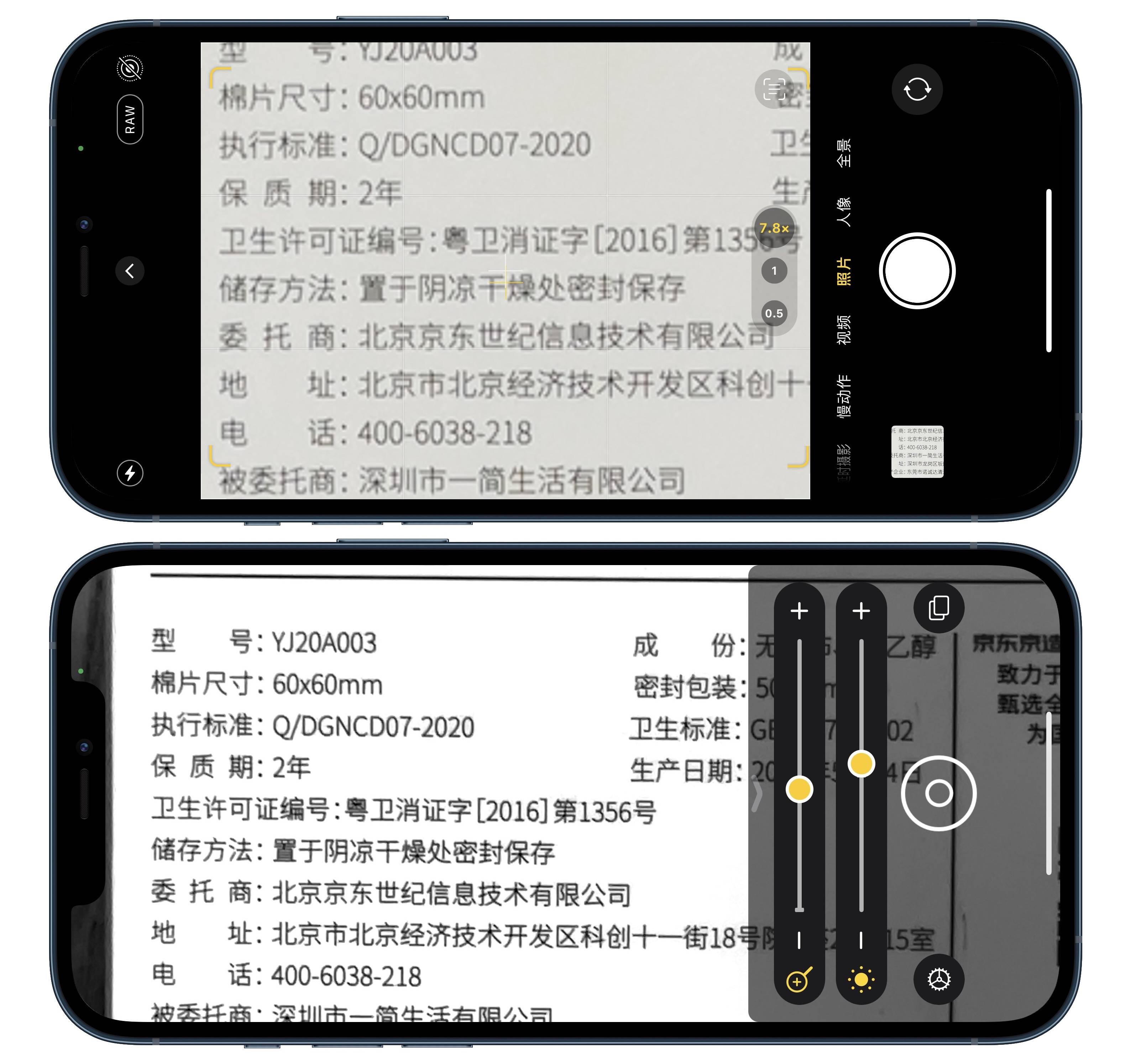
▲ Le haut est l'effet de grossissement de la caméra et le bas est l'effet de grossissement de l'amplificateur
2. Zoomer
Vous pouvez considérer le zoom comme une loupe à l'écran. Après l'avoir activé, vous pouvez agrandir le contenu à l'écran, jusqu'à 15 fois.
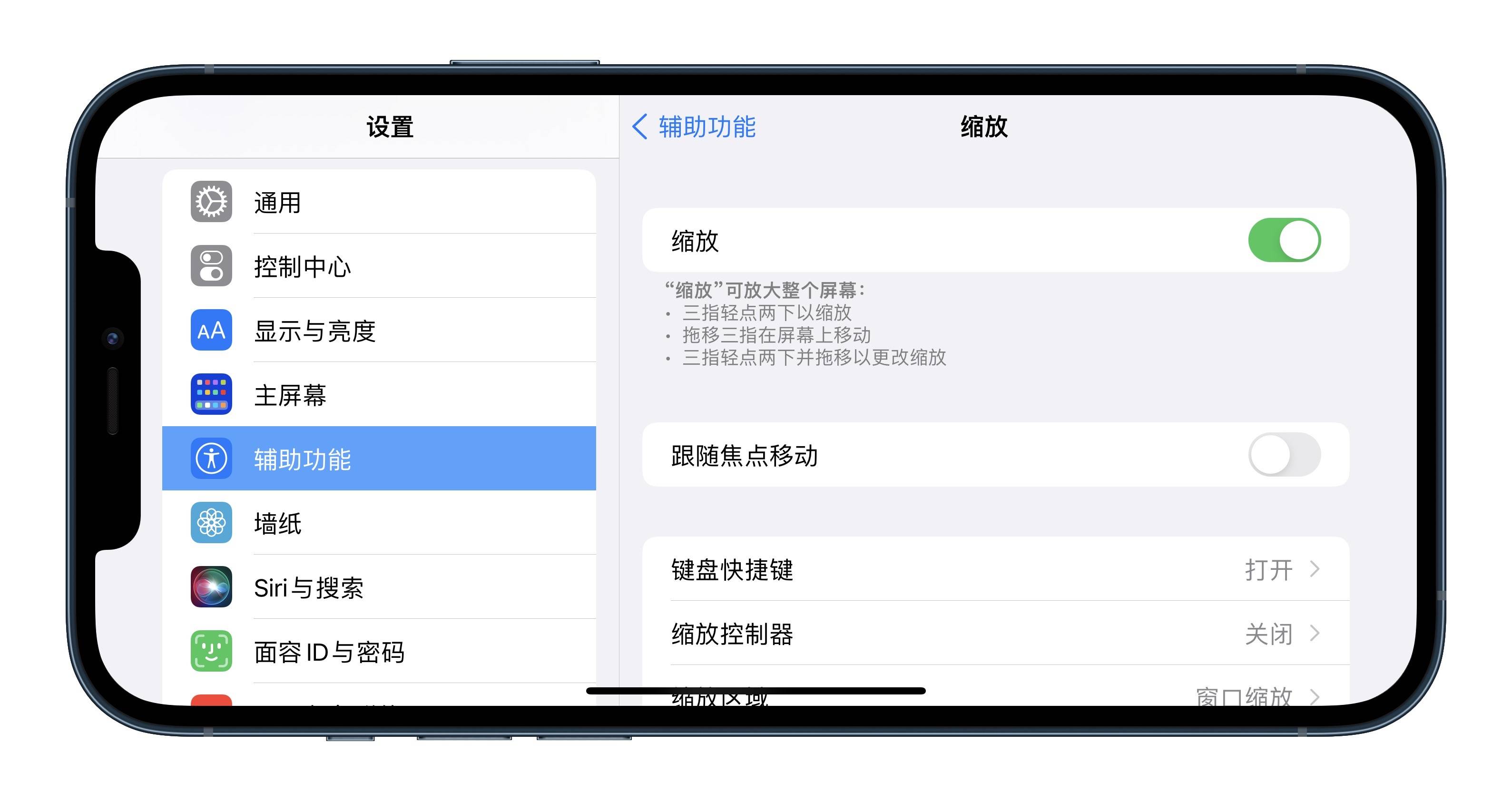
iOS propose deux méthodes de zoom, l'une en plein écran et l'autre en mode image dans l'image. Je recommande personnellement ce dernier, qui consiste à utiliser une fenêtre séparée pour afficher la zone agrandie, tandis que le reste de l'écran conserve la taille d'origine.
Après l'ouverture, appuyez deux fois sur l'écran avec trois doigts pour appeler, appuyez à nouveau deux fois pour fermer. Faites glisser la fenêtre pour modifier la position d'agrandissement et ajustez le taux d'agrandissement, le filtre, etc. dans la barre d'outils.
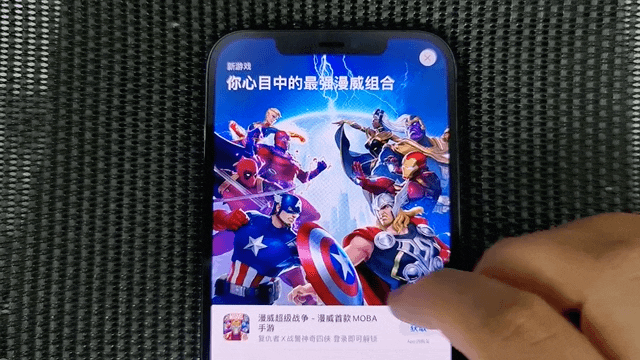
Pour certaines plates-formes qui ne peuvent pas enregistrer ou agrandir les images, vous pouvez utiliser cet outil pour afficher le contenu qui vous intéresse.
3. Réduire la valeur du point blanc
Jouer au téléphone tard dans la nuit, même si la luminosité de l'écran a été réglée au niveau le plus bas, cela reste éblouissant.
À ce stade, vous pouvez trouver "Réduire la valeur du point blanc" dans la fonction auxiliaire, ouvrir et faire glisser pour réduire l'intensité de la couleur vive jusqu'à ce que vous vous sentiez à l'aise.
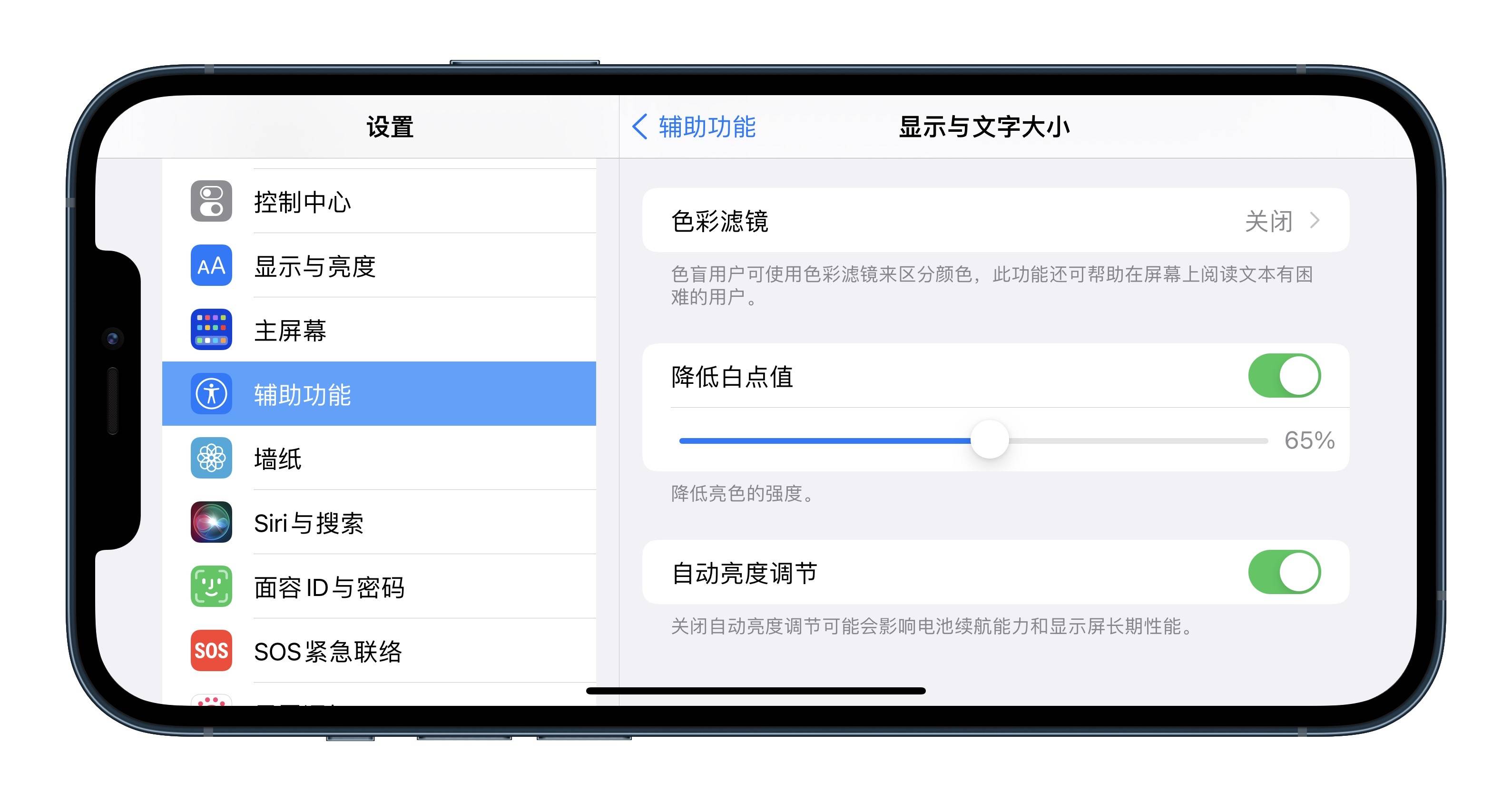
Ensuite, dans les touches de raccourci des fonctions auxiliaires, cochez "Réduire la valeur du point blanc", la prochaine fois que vous appuyez 3 fois sur le bouton d'alimentation, vous pouvez activer/désactiver cette fonction.
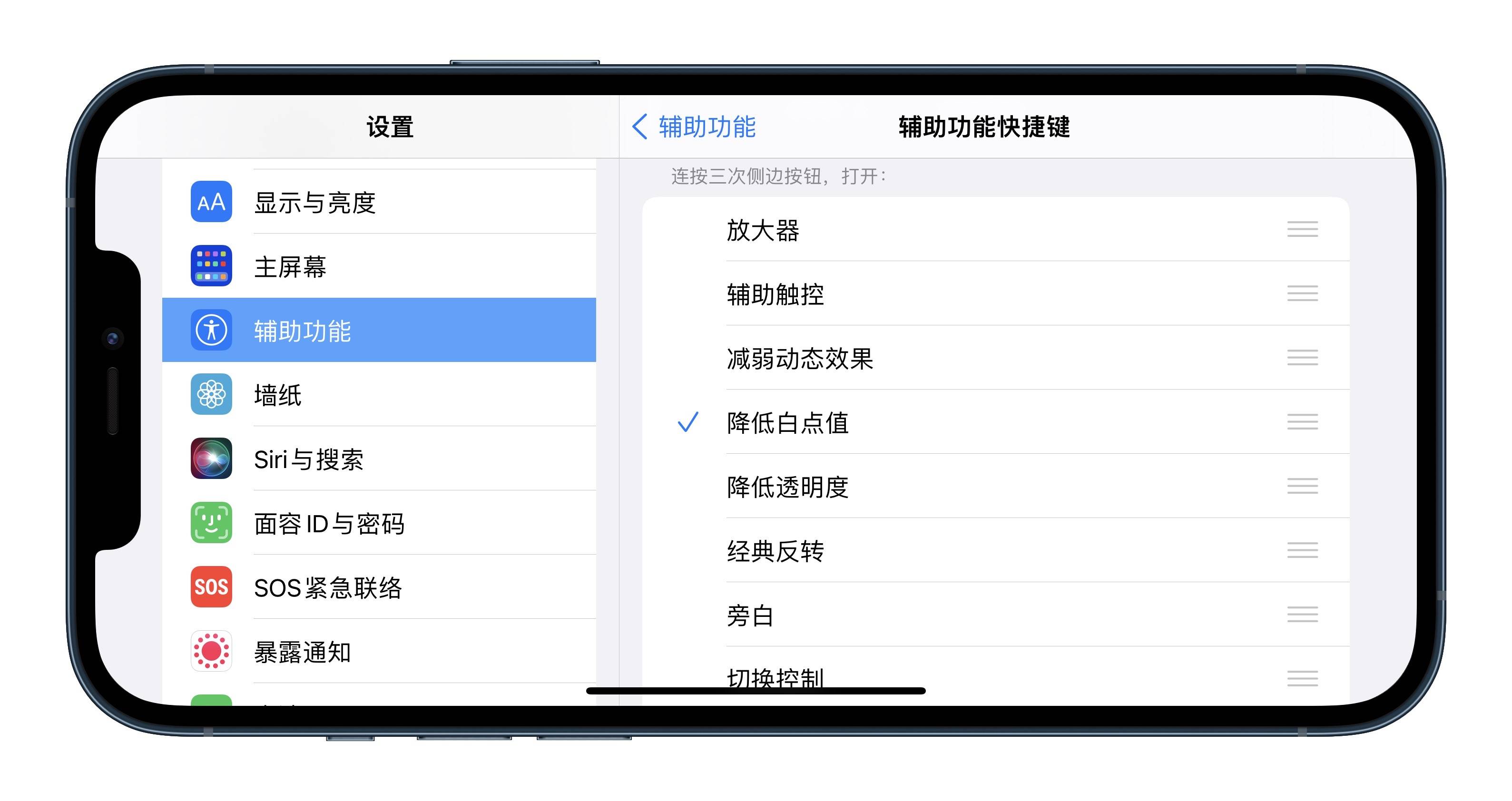
4. Réduire les effets dynamiques
Activez "Réduire les effets dynamiques", les effets visuels de certaines actions à l'écran seront simplifiés, afin d'éviter l'irritation dynamique des yeux et de réduire la charge sur les yeux.
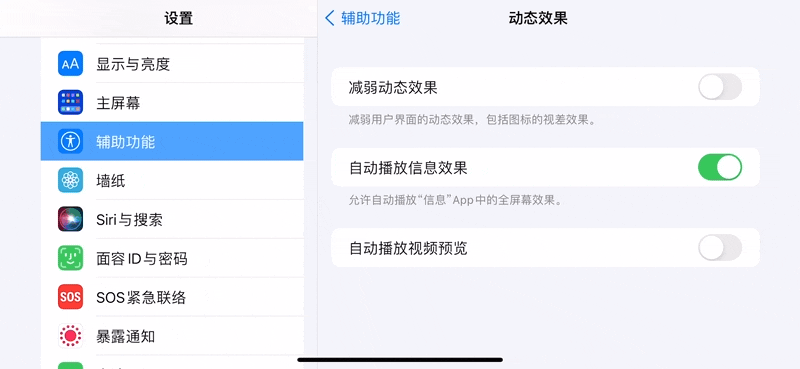
Pour les modèles plus anciens, l'activation de cette fonctionnalité peut rendre le téléphone plus fluide et prolonger un peu la durée de vie de la batterie.
5. Dites le contenu
Les fonctions de lecture de contenu et de narration ne sont pas les mêmes. Deux doigts glissent du haut de l'écran pour appeler cette fonction.
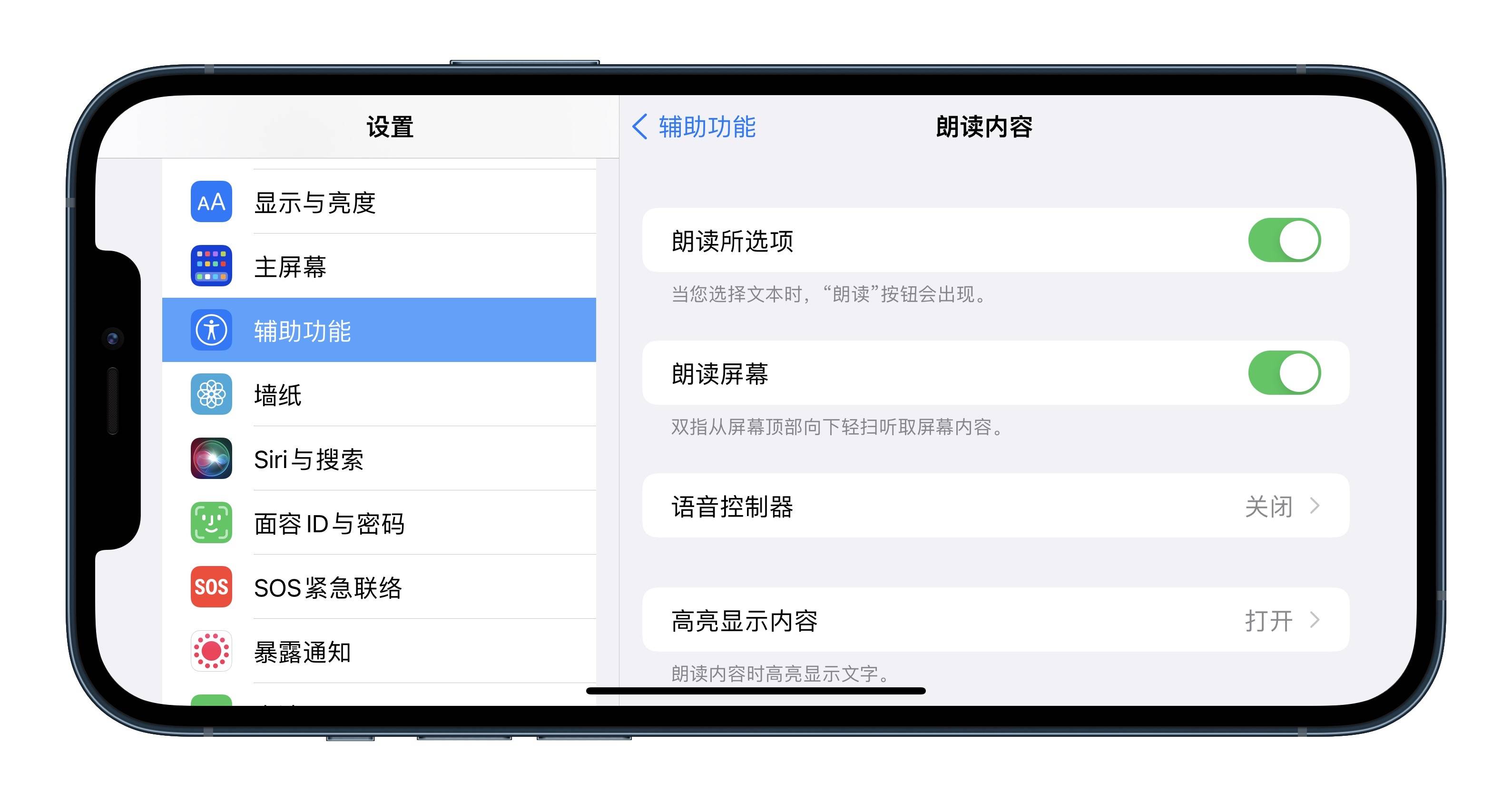
Vous pouvez utiliser cette fonction pendant que vous conduisez ou cuisinez pour écouter votre iPhone lire des comptes officiels WeChat, des articles sur des pages Web ou des messages texte dans divers outils de communication.
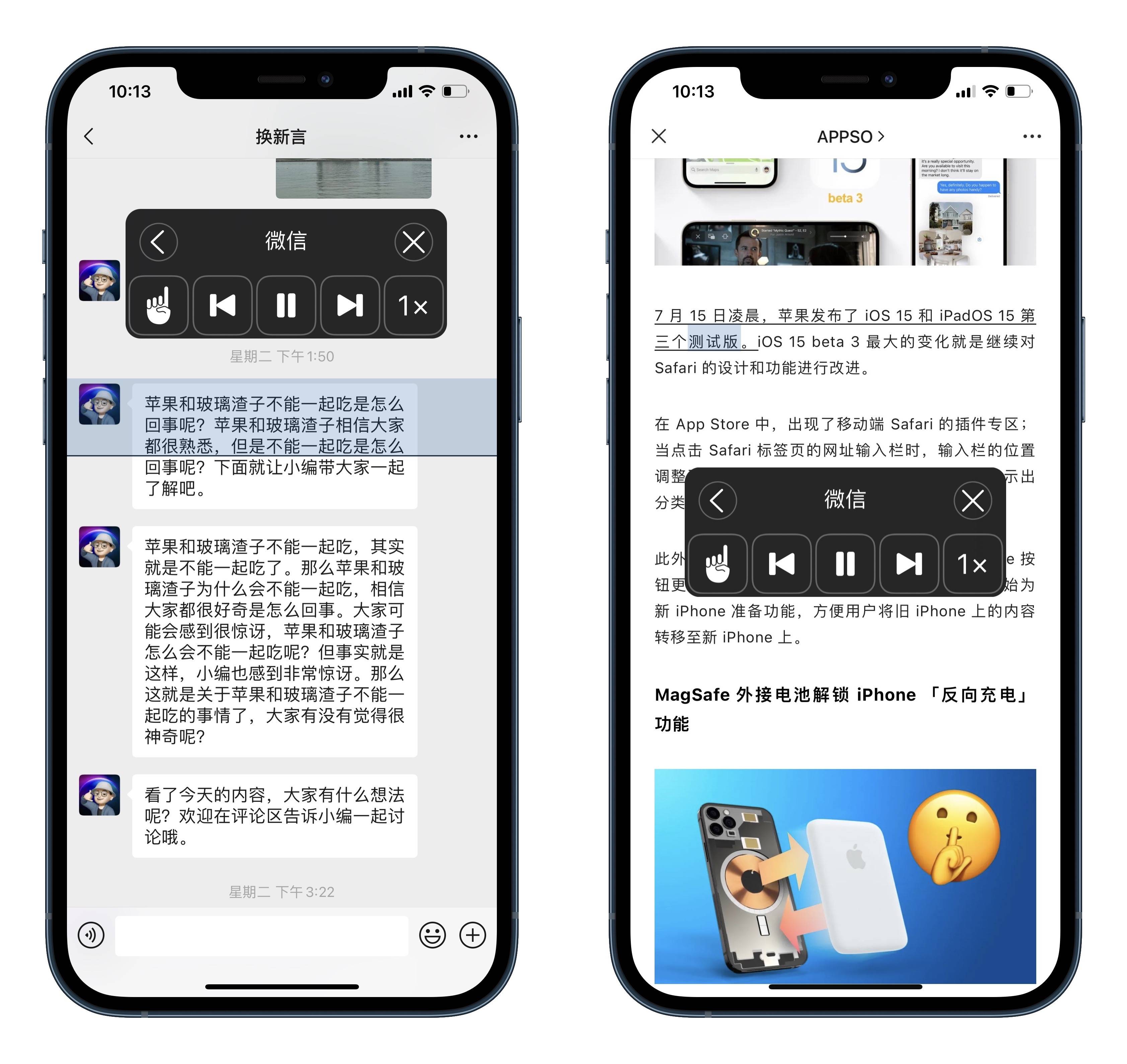
Il tournera automatiquement les pages sans contrôle manuel. La vitesse de parole et le timbre peuvent être ajustés.C'est un assistant vocal très facile à utiliser.
Auditif
1. Son de fond
Il s'agit d'une nouvelle fonctionnalité d'iOS 15. Le son de fond peut être joué en boucle pour couvrir le bruit ambiant gênant. Jouez un effet relaxant et calmant, vous rendant plus concentré.
Dans la liste des sons, vous pouvez choisir le son de fond que vous aimez. Tels que le bruit blanc, l'océan, la pluie et le bruit des ruisseaux. Le volume peut également être ajusté par glissement. Lorsque vous ne connectez pas de casque, il est diffusé via le haut-parleur du téléphone.
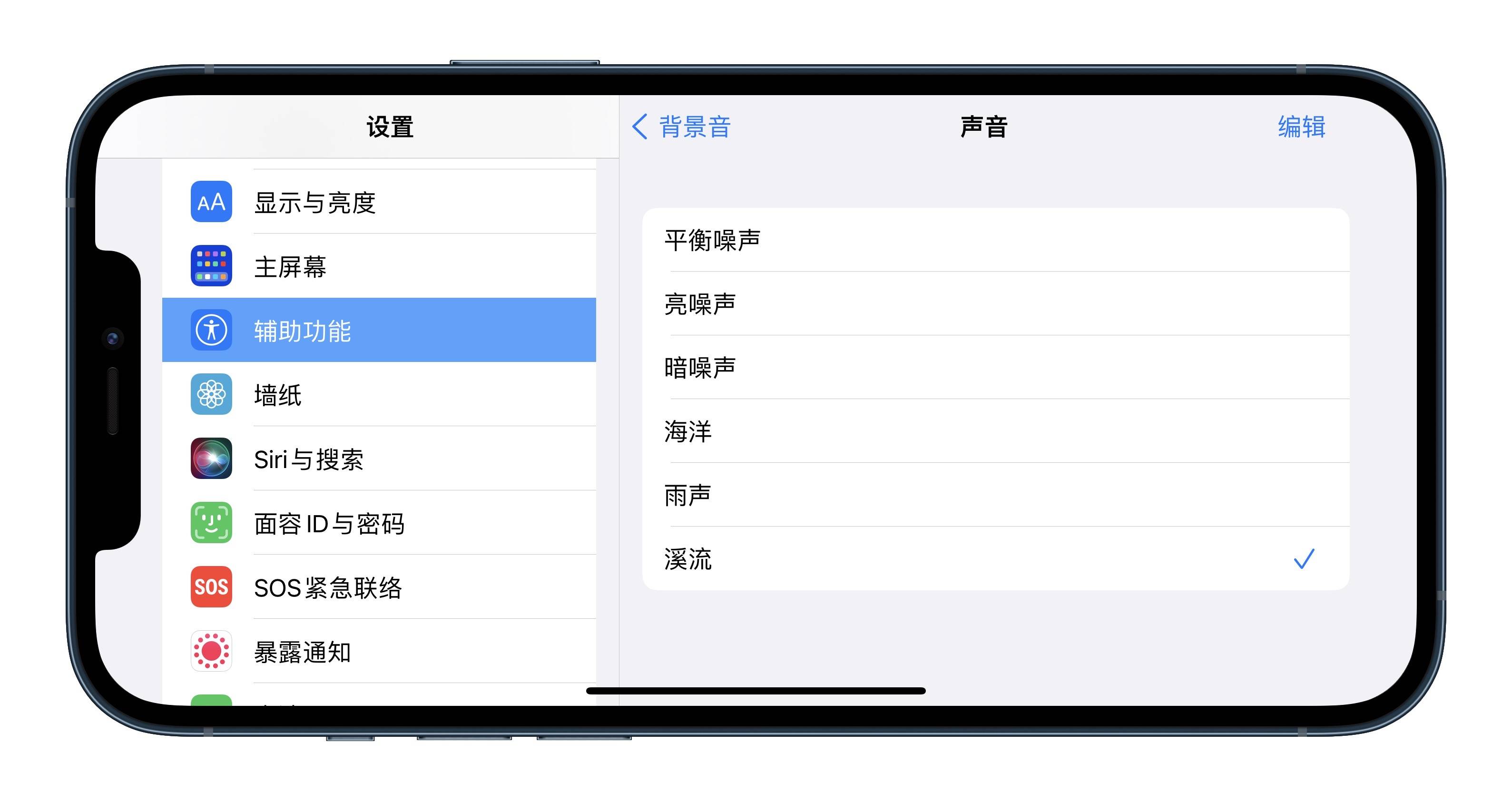
L'important est que vous puissiez choisir de continuer à jouer le son de fond lors de la lecture de musique ou de vidéo. À ce stade, le volume du son de fond peut être abaissé pour éviter les interférences mutuelles des sons.
Lorsque vous éteignez la musique ou la vidéo, le son de fond revient automatiquement au volume normal et la connexion est très fluide.
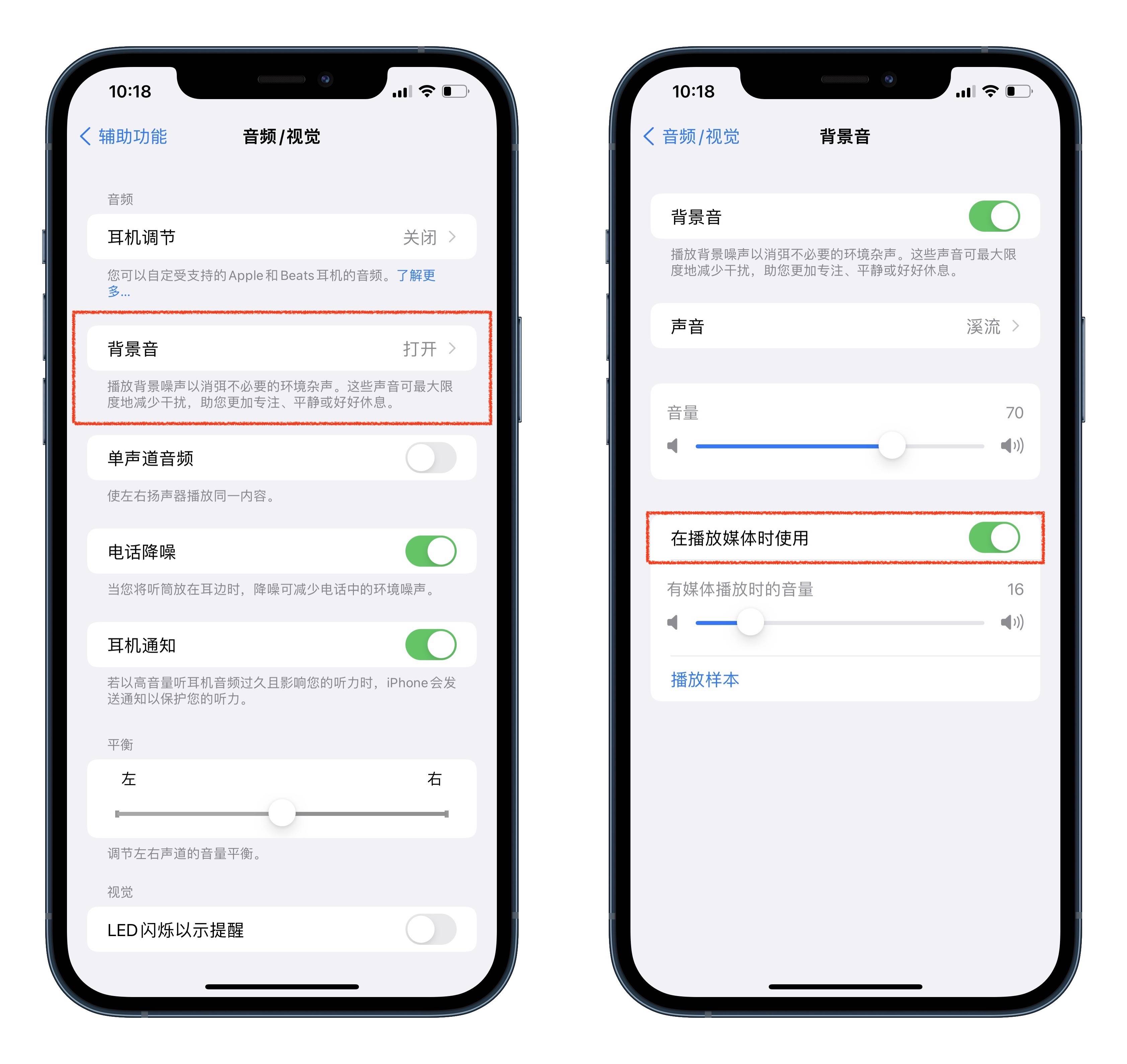
Cette fonction est très adaptée à l'étude et au travail, elle permet de se débarrasser des interférences extérieures et de s'installer rapidement. Il peut être activé même pendant le sommeil, en tant que son ambiant, vous aidant à dormir plus rapidement.
2. Reconnaissance vocale
La fonction de reconnaissance vocale permet à l'iPhone de reconnaître certains sons spécifiques, tels que les sons d'alarme, les sons d'animaux et diverses formes de vie à la maison.
Lorsque l'iPhone détecte le son pertinent, il vous enverra immédiatement une notification, avec la vibration et la sonnerie spécifiées. (Il n'y aura pas de son dans l'état muet).
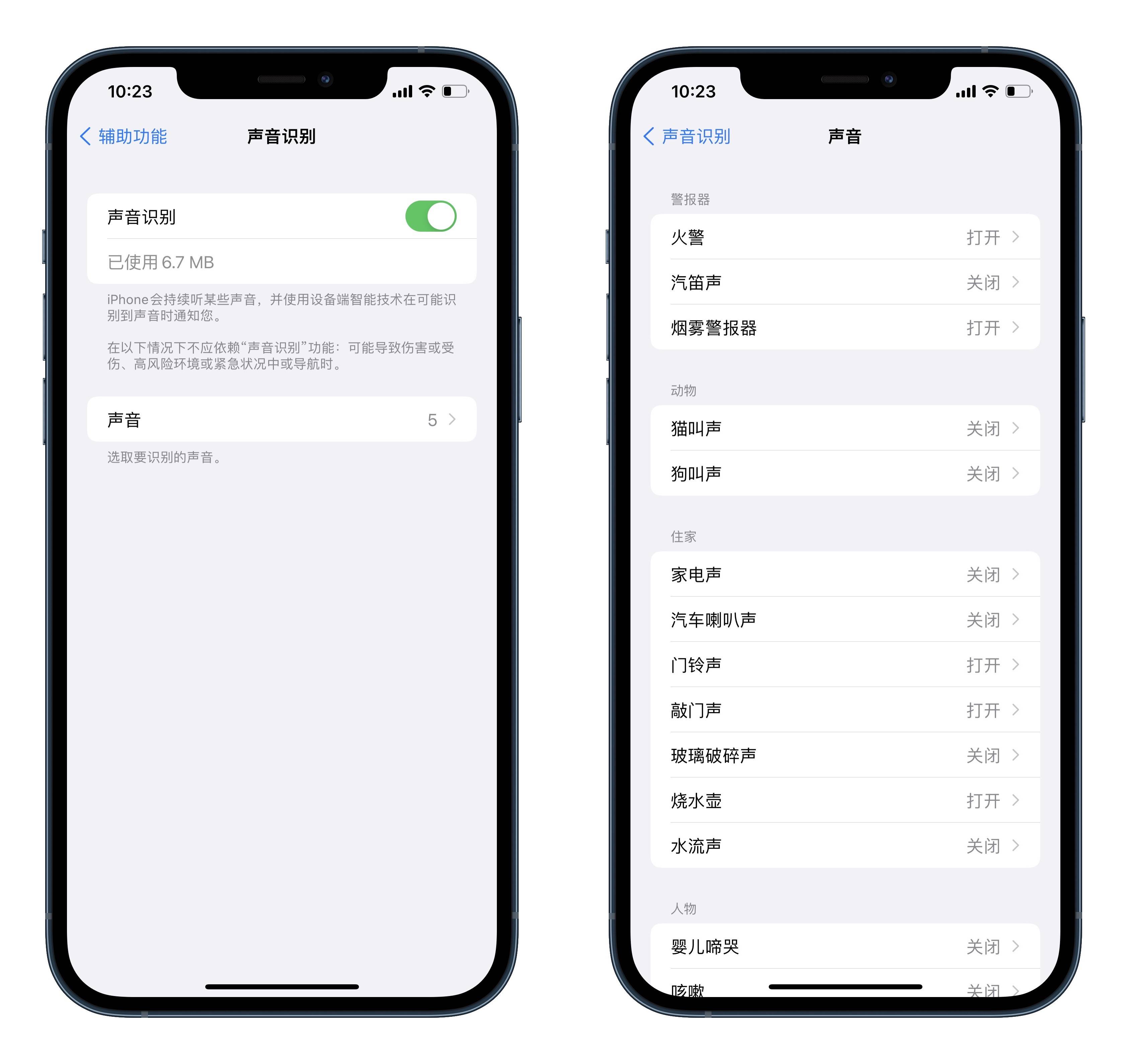
Quels points douloureux cela résout-il ? Par exemple, si vous écoutez de la musique avec des écouteurs, le bruit des coups à la porte ou de l'eau bouillante sera probablement inaudible.À ce moment, l'iPhone vous rappellera lorsque vous l'entendrez, ajoutant une touche de confort à la vie.
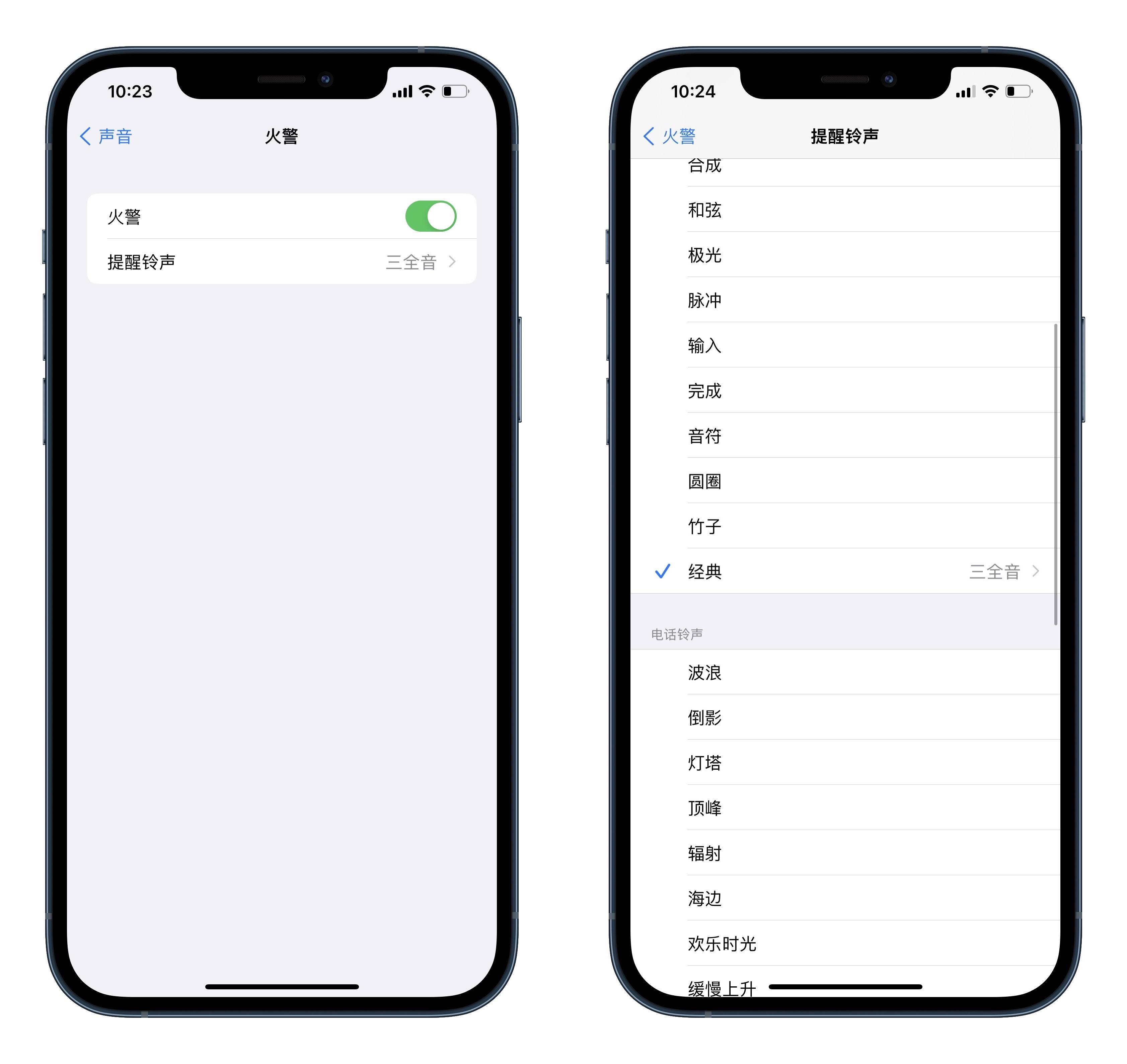
Dans certaines situations critiques, comme lorsque l'alarme sonne et que vous êtes endormi, l'iPhone vous réveillera par des sonneries ou des vibrations.
Interaction et cognition
1. Appuyez sur le dos
Dans la fonction tactile, faites défiler jusqu'à la fin et recherchez "Tap Back", vous pouvez double-cliquer ou triple-cliquer à l'arrière du téléphone pour exécuter la fonction spécifiée. (Cette fonctionnalité n'est actuellement prise en charge que par l'iPhone X et les modèles plus récents).
Il est recommandé de choisir "trois tapotements", il est facile de toucher accidentellement si vous ne tapotez que deux fois. Ensuite, vous pouvez sélectionner l'opération que vous souhaitez exécuter dans la liste des fonctions.
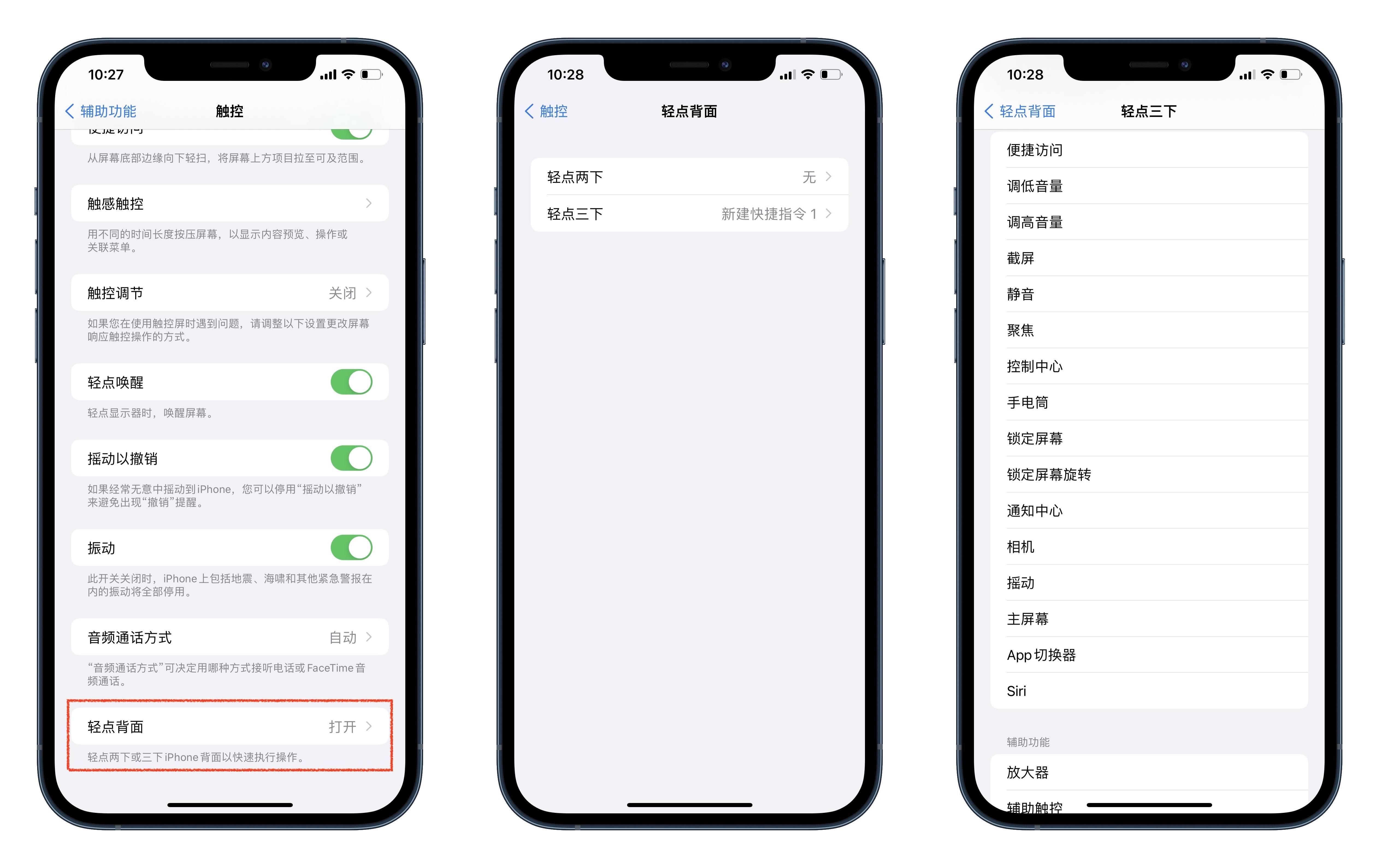
Si vous pensez que l'opération suggérée par le système n'est pas pratique, vous pouvez l'associer à la commande de raccourci et exécuter l'opération dans la commande de raccourci.
Par exemple, si je veux me rendre au travail sur un vélo partagé tous les jours, j'ajoute d'abord le chemin d'URL du code d'analyse WeChat (weixin://scanqrcode) dans la commande de raccourci, puis je définis la commande de raccourci pour me réveiller avec trois touche pour entrer dans le scan WeChat en trois clics.Interface de code.
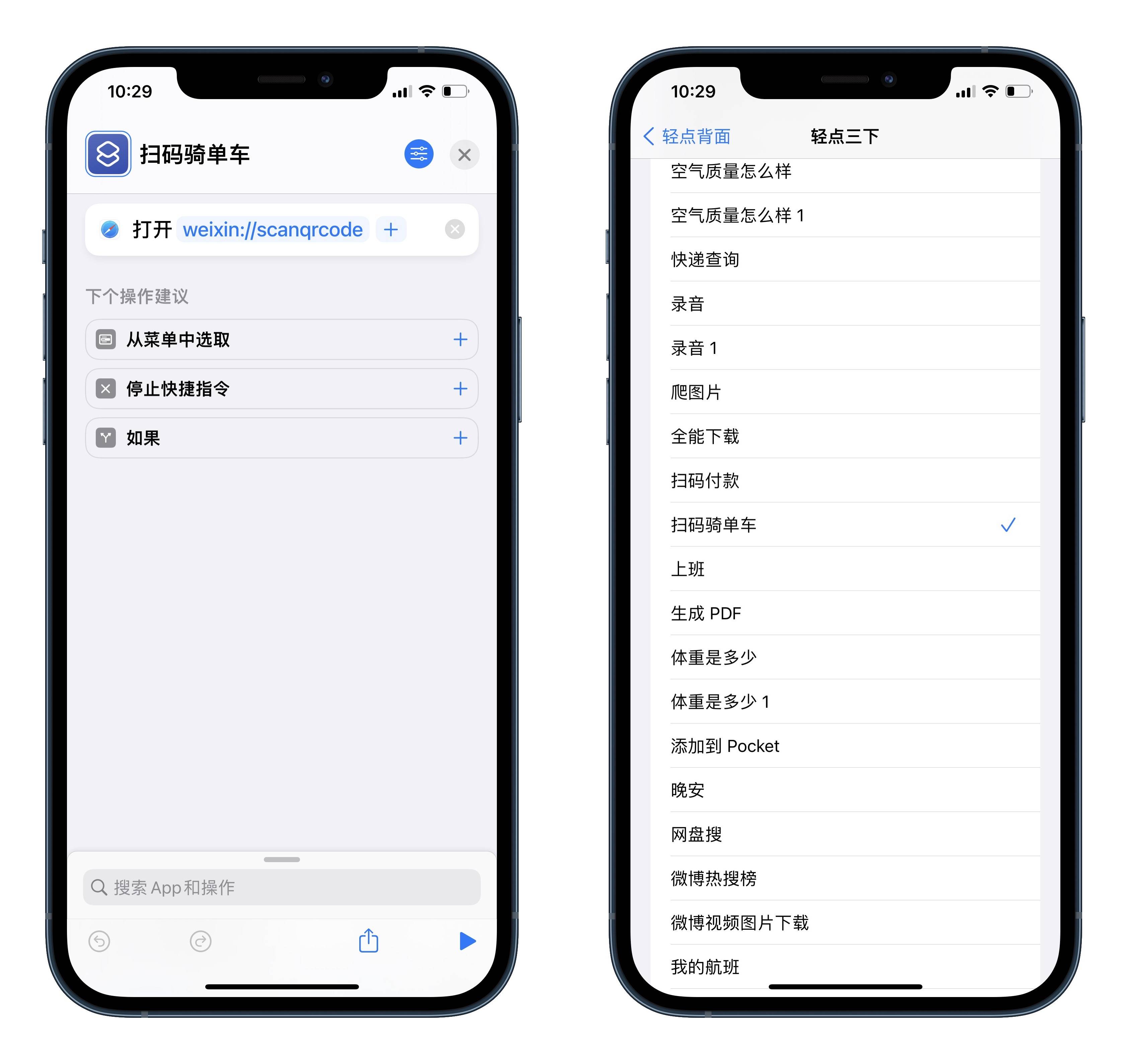
Avec le même principe, vous pouvez ouvrir le code santé en trois clics, consulter la liste de recherche chaude Weibo, vérifier la livraison express, etc. Il existe de nombreuses façons de jouer.
2. Accès guidé
Il s'agit d'une fonctionnalité au niveau du trésor. L'intention initiale d'Apple lors de sa conception était de permettre aux utilisateurs de se concentrer sur la tâche ou l'application à accomplir.
Après avoir activé l'accès guidé, l'appareil limitera l'utilisateur à rester sur une certaine application en même temps. Les gestes tels que glisser vers le haut de la barre de navigation pour quitter, glisser vers le haut et survoler pour appeler l'arrière-plan, etc. ne seront pas disponibles.
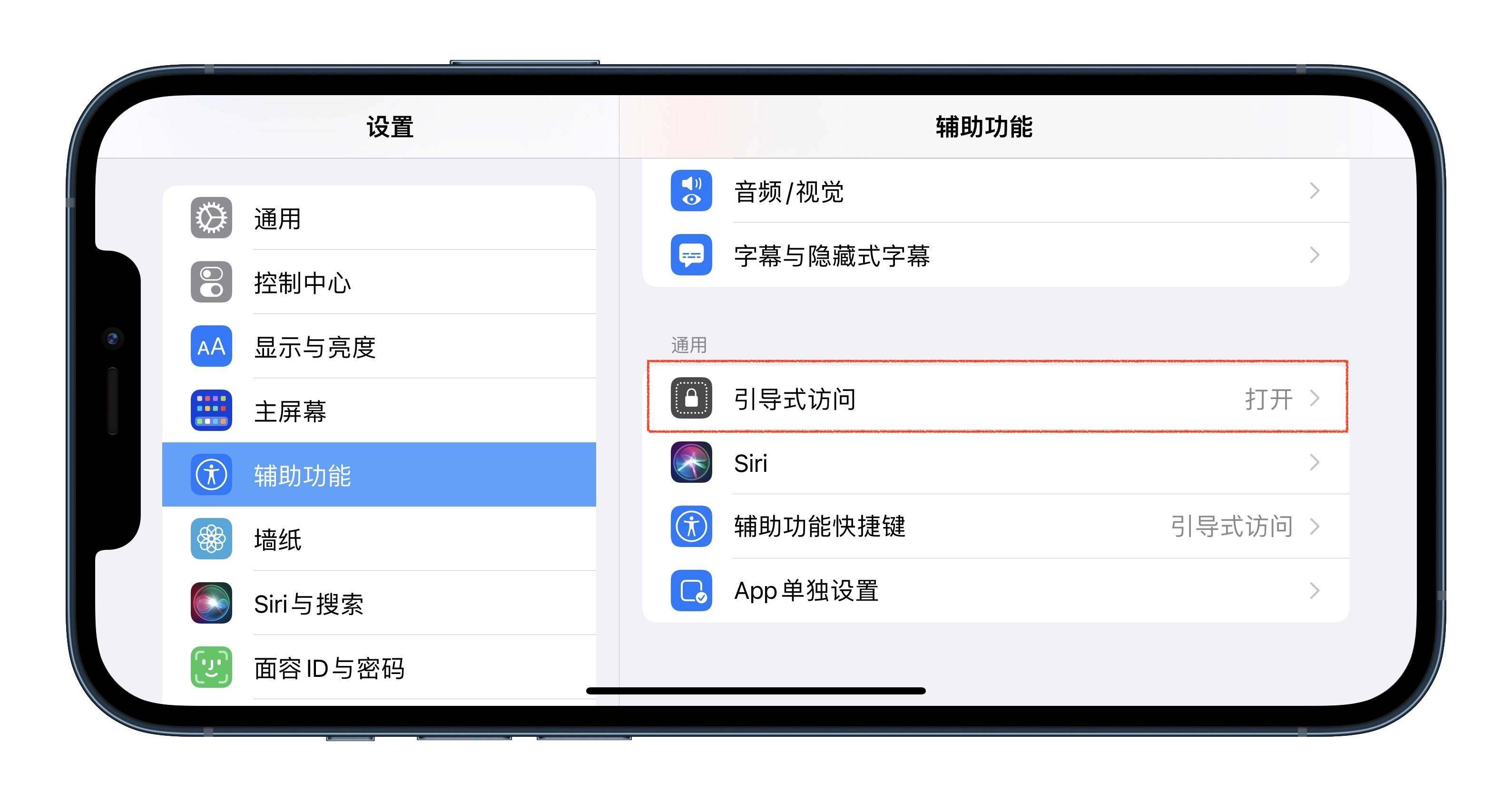
Lorsque vous quittez, vous devez entrer le mot de passe prédéfini, sinon vous resterez sur l'application pour toujours.
Par conséquent, la situation de toucher accidentellement la barre de navigation pendant le jeu mentionné ci-dessus peut être parfaitement résolue par un accès guidé. De plus, après avoir activé cette fonction, aucune notification ne s'affichera et les appels entrants seront automatiquement rejetés, mais une petite fenêtre sera rappelée.
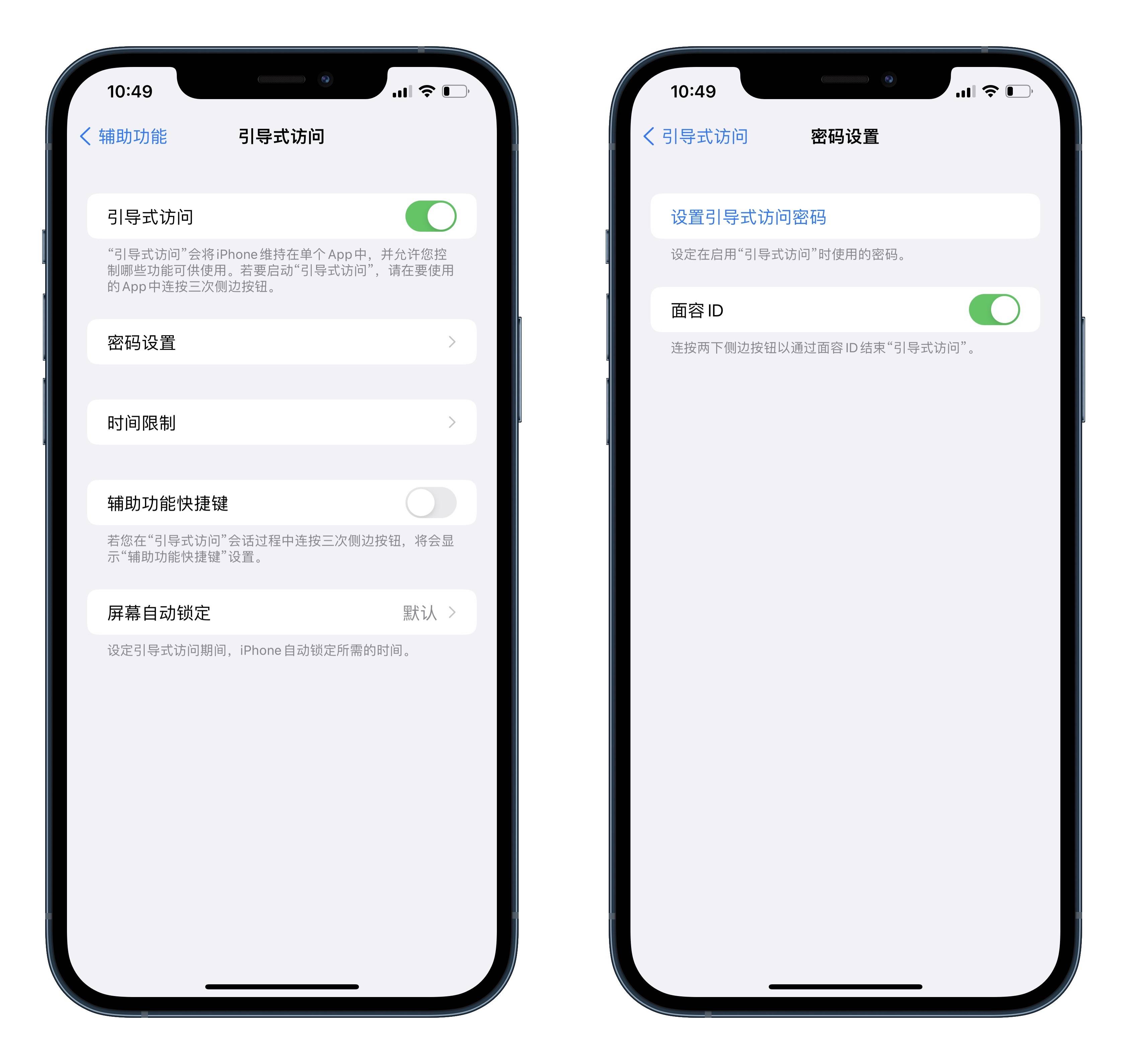
En fait, il existe de nombreuses utilisations pour l'accès guidé. Par exemple, lorsque d'autres veulent voir votre téléphone portable, activez cette fonction et vous n'avez pas peur des fuites de confidentialité. Lorsque vous montrez des cours en ligne à vos enfants, vous n'avez pas à craindre qu'ils ouvrent l'application de jeu.
3. Lecteur de navigateur Safari
Certains articles sur le Web sont vraiment difficiles à lire. Non seulement il y a beaucoup de publicités et de boutons, mais cela vous tente aussi toujours d'ouvrir l'application pour lire le texte intégral.
À ce stade, utilisez la fonction de lecteur Safari pour supprimer automatiquement toutes les publicités et tous les boutons. De plus, vous pouvez lire le texte intégral sans télécharger l'application, et la mise en page est également très belle.
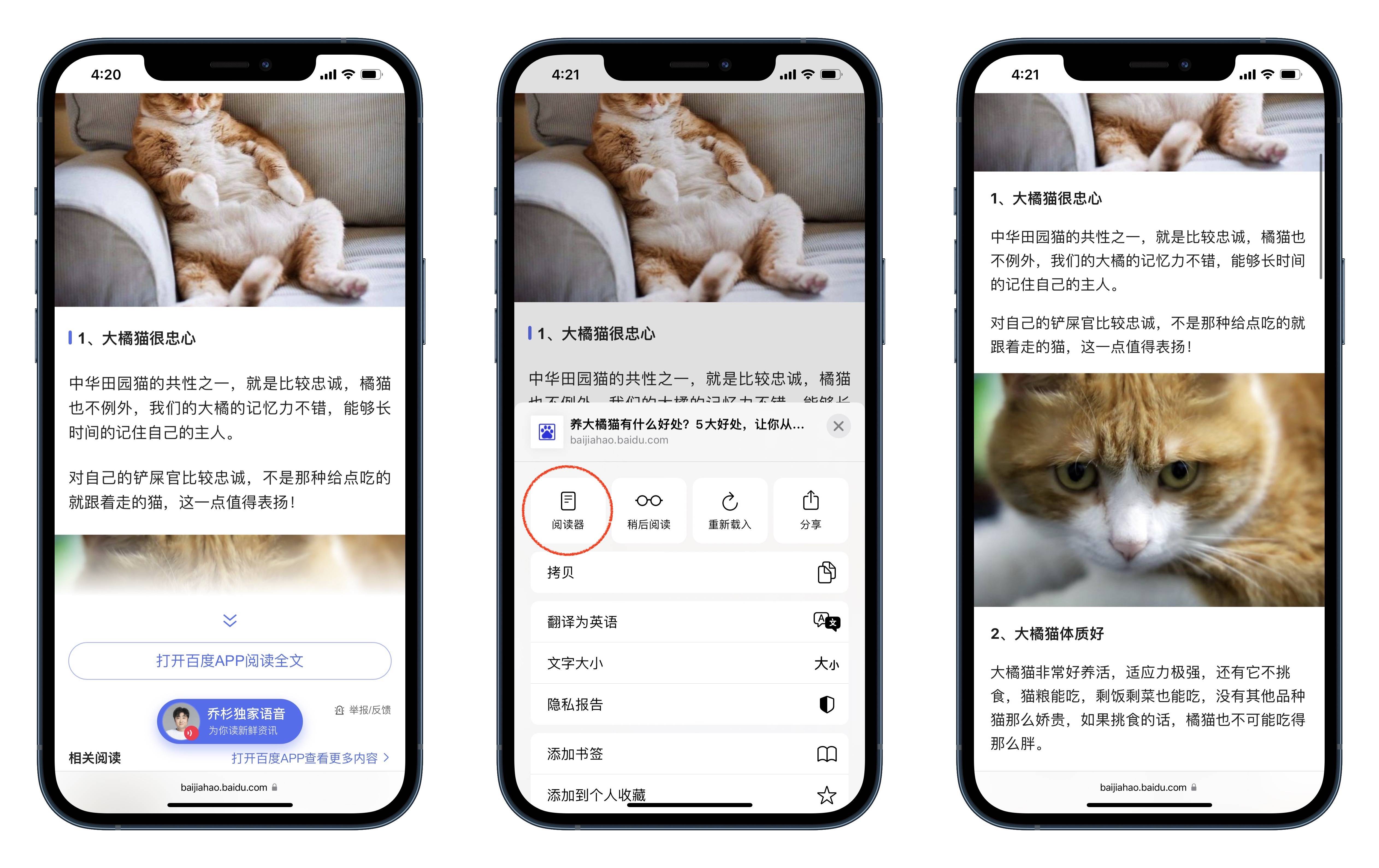
La méthode d'ouverture de cette fonction est très simple, il suffit de cliquer sur "Lecteur" dans les autres options de la barre d'adresse, vous pouvez basculer en une seconde et vous ne pouvez pas revenir en arrière après l'avoir utilisé.
N'oubliez pas l'accessibilité dans le coin
En 2009, iOS 3 a apporté la première fonction auxiliaire Narration.

Image de : culte de mac
Depuis lors, presque toutes les versions d'iOS ont été mises à jour avec de nouvelles fonctionnalités d'accessibilité. Aujourd'hui, iOS est devenu l'un des systèmes mobiles les plus faciles à utiliser.
Si vous transformez la voix du système en anglais, vous constaterez que le nom anglais de la fonction auxiliaire est « Accessibilité », ce qui se traduit par « Accessibilité ».
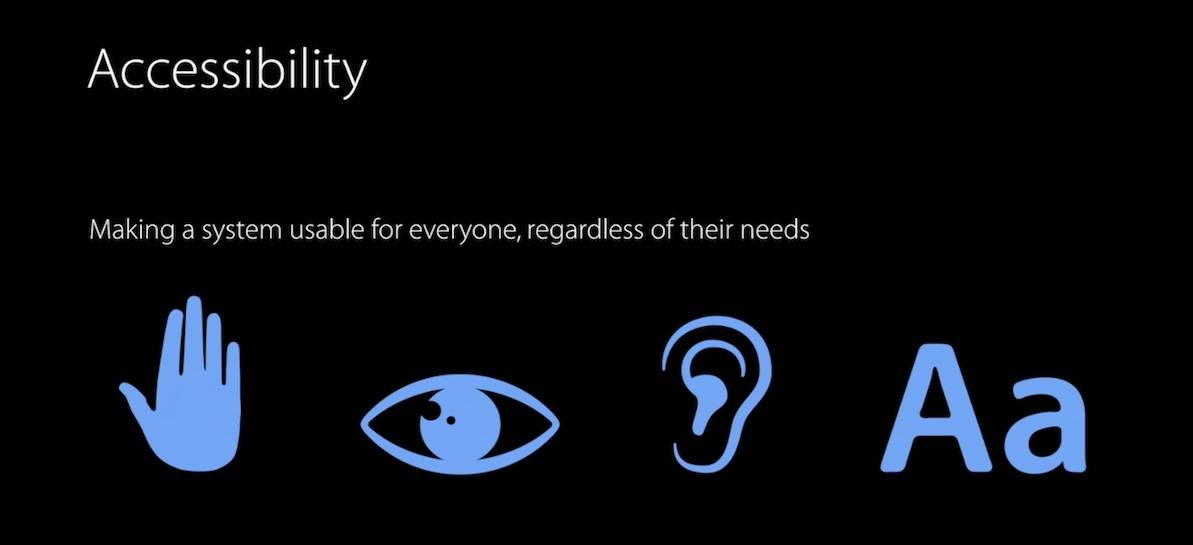
Plus l'accessibilité est élevée, moins les utilisateurs auront d'obstacles à l'utilisation. Cela signifie également que le public visé par l'accessibilité n'est pas seulement le groupe des personnes handicapées, tous les utilisateurs peuvent en bénéficier.
Maintenant, activez vos fonctionnalités d'accessibilité pour rendre votre iPhone unique et profiter d'une vie intelligente plus pratique.
#Bienvenue pour suivre le compte officiel WeChat d'Aifaner : Aifaner (WeChat ID : ifanr), un contenu plus passionnant vous sera fourni dès que possible.
Ai Faner | Lien original · Voir les commentaires · Sina Weibo
